Seperti yang telah saya tunjukkan di posting sebelumnya, Spybot Search & Destroy sama sekali tidak ketinggalan jaman karena beberapa di industri ini ingin Anda percaya. Saya menulis artikel itu lebih dari setahun yang lalu dan sejak itu Spybot menjadi lebih baik.
Pada artikel ini kita akan membahas salah satu fitur lanjutan yang memungkinkan pemindaian spyware terjadwal di sistem Anda. Ketika Anda pertama kali menginstal Spybot Search & Destroy, mode dasar diaktifkan secara default. Kita perlu mengakses mode lanjutan, jadi klik Mode dan pilih Mode Lanjutan.
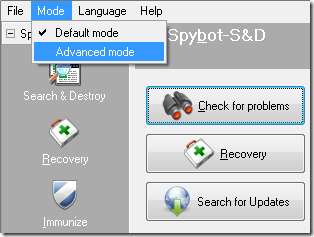
Klik Yes untuk pesan peringatan yang muncul.
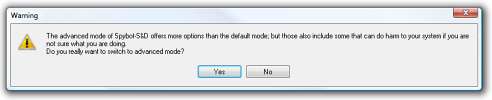
Sekarang Anda akan melihat lebih banyak opsi, Alat, dan pengaturan. Di sinilah kita dapat mengakses beberapa fitur keren yang tersedia di Spybot.
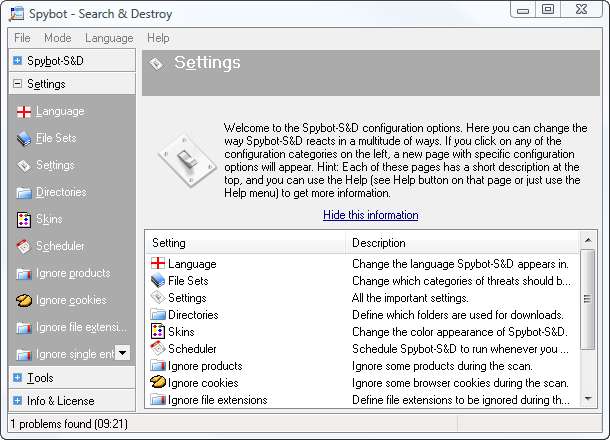
Perluas Pengaturan di menu dan pilih Penjadwal. Kemudian Klik pada kedua tombol Tambah sehingga sekarang kami memiliki kemampuan untuk mengedit jadwal pembaruan dan pemindaian.
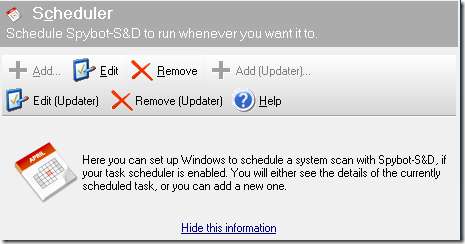
Spybot meluncurkan Scheduled Tasks yang merupakan komponen Windows. Tidak masalah Anda memulai dengan yang mana, tetapi di sini kami akan mengedit Updater terlebih dahulu. Jadi cukup klik Edit (Updater), tab Jadwal, dan tombol baru. Ini akan memungkinkan Anda untuk mengatur tanggal, waktu, dan frekuensi untuk memeriksa pembaruan basis data.
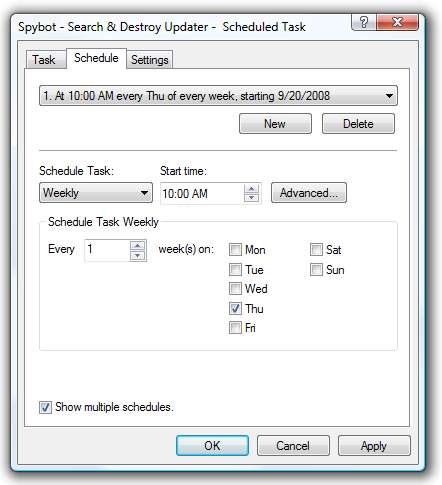
Anda juga dapat masuk ke tab Pengaturan untuk mengonfigurasi pengaturan sistem lain yang terkait dengan pembaruan.
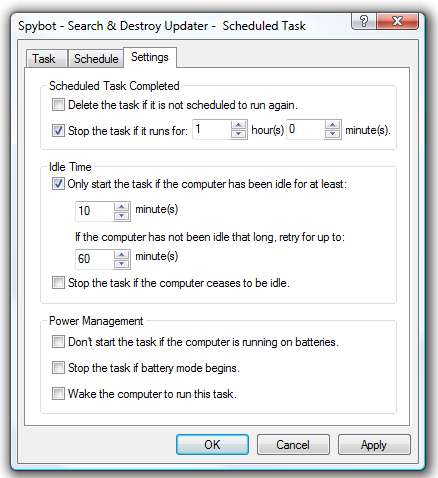
Setelah mengatur semua informasi, Anda akan diminta untuk memasukkan nama pengguna dan kata sandi untuk PC Anda. Setelah selesai, lanjutkan dan klik OK dan semuanya sudah diatur. Satu hal yang perlu diingat adalah kata sandi kosong tidak diterima.
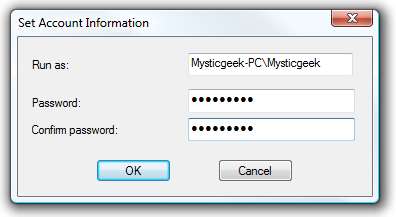
Selain itu, jangan lupa untuk melihat Telur Paskah di Spybot Search & Destroy
Catatan: Jika Anda ingin membantu kami dan mengetahui program berkualitas yang belum kami bahas, buka saja How-To Geek Wiki dan tambahkan konten ke daftar kami yang terus bertambah. Aplikasi Anti-Spyware !








